روش افزایش سرعت اتصالات اینترنت در Xbox One و Playstation 4

آیا به دنبال بهترین سرعت ممکن با اینترنت خود بر روی کنسول های نسل هشتم Xbox One و Playstation 4 می باشید؟ ادامه این مطلب را از دست ندهید.
عده کثیری از مردم بلافاصله پس از نصب و راه اندازی کنسول خود به اینترنت وصل شده و سراغ اجرای بازی می روند که این کار موجب خواهد شد، سرعت پایین تری را از مقدار واقعی آن بدست آورید. امروز یکی از کاربران حاضر در سایت Reddit با ارسال یک موضوع جدید نکات بسیار مفیدی را ارائه کرده است که نام سرورهای PS4 را خودتان انتخاب کنید. پس از این بسته به موقعیتی که شما در آن سکونت دارید، تغییرات حاصل شده متفاوت خواهد بود. برای این کار روش زیر را کامل دنبال کنید.
ابتدا برنامه Namebench را برای PC که توسط گوگل ارائه می شود تهیه کنید و سپس آن را اجرا کنید (توجه داشته باشید که جلوی هر گونه دانلود را را در سیستم خود بگیرید چرا که در نتیجه نهایی تغییرات بسیار زیادی ایجاد می کند). پس از این تمامی سرورهای موجود بنچمارک خواهند شد و پرسرعت ترین آنها برای شما لیست می شود.

پس اینکه عملیات به پایان رسید سریعترین سرورها را یادداشت کنید که با نام های Primary و Secondary نمایش داده می شوند. سپس وارد تنظیمات PS4 خود شوید و مراحل زیر را ادامه دهید:
- وارد قسمت “Network” شوید
- “Set up Internet Connection” را انتخاب کنید
- بسته به نوع اتصلات خود یکی از دو گزینه “Use Wi-Fi” یا “Use a LAN Cable” را انتخاب کنید
- “Custom” را انتخاب کنید
- سپس “Automatic”
- “Do Not Specify” را و بعد از آن هم “Manual” را انتخاب کنید
- کدهایی که دریافت کرده اید را در “Primary DNS” و “Secondary DNS” وارد کنید (اعداد موجود در تصویر خبر را استفاده نکنید چرا که آنها فقط برای مثال هستند)
- گزینه “Automatic” و سپس “Do Not Use” را انتخاب کنید
در Xbox One کمی مسیر گفته شده متفاوت خواهد بود:
- وارد قسمت “Network” شوید
- ”Advanced Settings” را انتخاب کنید
- “DNS Settings” را انتخاب کنید
- پس از انتخاب “Manual”، اعدادی را که بدست آورده اید در “Primary DNS” و “Secondary DNS” وارد کنید.
سرعت شما معمولا با این روش باید افزایش یابد مگر اینکه تنظیمات خودکار کنسول ها بهینه ترین گزینه ها را انتخاب کرده باشد. این نکته را نیز متذکر می شویم که تغییرات سرعت به سرورها و مکانی که در حال حاضر از کنسول خود استفاده می کنید نیز بستگی خواهد داشت. اعدادی که از سوی سرورها ارائه می شوند معولا تغییر می کنند، پس توصیه می شود هر از چندگاهی تغییرات را در تنظیمات خود پیاده کنید.
پر بحثترینها
- بازیگر شخصیت اصلی Intergalactic نیل دراکمن را خدای بازیهای ویدیویی میداند و از همکاری با او هیجانزده است
- رکورد دیسلایک تریلر Concord توسط Intergalactic در یوتیوب شکسته شد
- رئیس ناتی داگ: تست بازیگری Intergalactic به اندازه انتخاب بازیگر نقش الی شگفتانگیز بود
- بازیهای انحصاری کنسولی بیشتری از پلی استیشن برای Xbox عرضه خواهند شد
- مدیرعامل ناتی داگ: Intergalactic دیوانهوارترین ماجراجویی ما است
- سازنده بازی Black Myth: Wukong بابت برنده نشدن در مراسم The Game Awards 2024 گریه کرد
- دیجیتال فاندری تریلر Intergalactic را از نظر بصری شگفتانگیز توصیف میکند
- گپفا ۲۶؛ مورد انتظارترین بازیهای شما در سال ۲۰۲۵
- مورد انتظارترین بازی های سال ۲۰۲۵
- مدیرعامل مایکروسافت: طرفدار Xbox بودن یعنی تجربه بازیهای آن روی تمامی دستگاهها

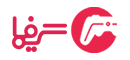







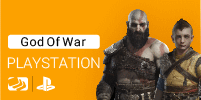
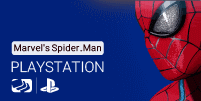
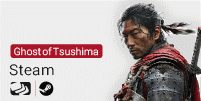









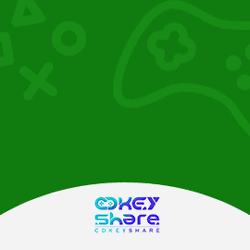




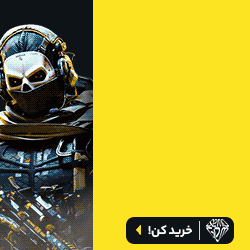












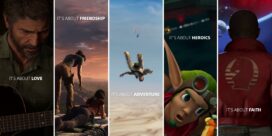











نظرات
:yes:
:yes:
کسی رو Ps4 اجرا کرد جواب داد بگه ما هم بکنیم 😐 :laugh:
:yes:
من که ps4 ندارم :-(( 🙁 :weep:
گریه نکن من هم ندارم !
یه تست میکردین بعد خبر میزاشتین خوب بود ! برنامه سرکاریه اصلا 😐 نیم ساعته استارت بنچمارک رو زدم هنوز داره چک میکنه
من انجام دادم کلا دیگه به PSN وصل نمیشه دوباره همون کانکشن معمولی رو ست کردم. البته DNS هایی که برنامه بعد یک ساعت 😐 بهم داد همون هایی بود که خود ِ دستگاهم موقع ست کردن اولین کانکشن دریافت کرده بود ولی Secondary DNS نداشت فقط Primary داشت
@ M6-Punisher
در خبر هم گفته شده، شاید خود دستگاه بهترین گزینه رو انتخاب کرده باشه. این مسئله برای سرورهای مختلف می تونه نتیجه های متفاوتی بده یا شاید اصلا عمل نکنه. با این حال روش گفته شده برای عده بسیاری جواب داده و تقریبا شانسی هستش که توی سیستم های دیگران هم عمل کنه یا خیر
داداش من از برنامه شاکی بودم نه از کاری که شما گفتی برای افزایش سرعت بکن :-* :laugh: کلا آدم صبوری نیستم 😐 خداییش برنامه منو گیر آورده بود دقیقا ۴۰ دقیقه داشت سرچ میکرد !
من توی XBOX ONE امتحان کردم فرق خاصی نکرد
بهترین راه این هست که از شرکت اینترانتی که ازش سرویس دریافت میکنید آدرس رو بگیرید من این کار رو انجام دادم سرعتم شد ۳ برابر
:yes: :yes: :yes: